Heim >Entwicklungswerkzeuge >Notizblock >Was soll ich tun, wenn sich die Farbe der Notepad-Schlüsselwörter nicht ändert?
Was soll ich tun, wenn sich die Farbe der Notepad-Schlüsselwörter nicht ändert?
- 爱喝马黛茶的安东尼Original
- 2019-08-09 14:39:3113075Durchsuche

NotePad++-Schlüsselwort ändert die Farbe
1 Klicken Sie auf Einstellungen → Sprachformateinstellungen
2. Wählen Sie in der sich öffnenden Sprachformatierungsoberfläche unten die Sprache „Java“ aus und wählen Sie „WORT EINGEBEN“ im Stil: (dieser Schritt ist von entscheidender Bedeutung). Sehen Sie sich den blauen Teil im Bild unten an.
3. Es gibt ein benutzerdefiniertes Schlüsselwort in der unteren rechten Ecke des Bildes unten. Fügen Sie einfach die Schlüsselwörter hinzu, deren Farbe Sie ändern möchten, und klicken Sie dann auf „Speichern und schließen“, um das Hinzufügen der Schlüsselwörter abzuschließen.
4. Erstellen Sie eine neue Datei und speichern Sie sie als ***.java. Sie können sehen, dass die Schlüsselwörter ihre Farbe geändert haben.
Verwandte Empfehlungen: „Notepad++-Grafik-Tutorial“
5. So geben Sie Schlüsselwörter in Java ein. Es gibt nicht viele Schlüsselwörter in Java, aber viele Klassen. Es wäre Zeitverschwendung, so viele Kurse nacheinander zu besuchen. Wenn Sie einen guten Weg haben, können Sie mir eine Nachricht hinterlassen, aber ich habe auch einen besseren Weg, nämlich dass die Java-Klasse die Farben im EditPlus2-Editor ändern kann, was bedeutet, dass in ihrer Installationsdatei eine Datei zum Speichern vorhanden sein muss diese Schlüsselwörter. Was sollten wir also konkret tun?
Öffnen Sie die Datei java.stx unter der EditPlus2-Installationsdatei mit EditPlus2, und Sie können viele Schlüsselwörter darin sehen.
Kopieren Sie es und fügen Sie es in das Textfeld für benutzerdefinierte Schlüsselwörter ein.
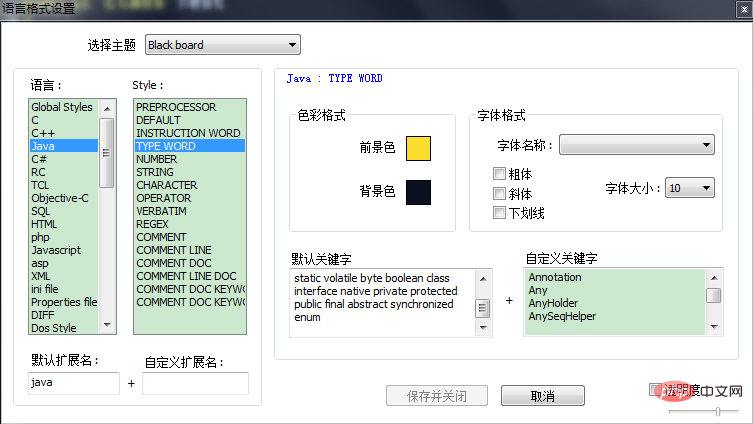
Das obige ist der detaillierte Inhalt vonWas soll ich tun, wenn sich die Farbe der Notepad-Schlüsselwörter nicht ändert?. Für weitere Informationen folgen Sie bitte anderen verwandten Artikeln auf der PHP chinesischen Website!

